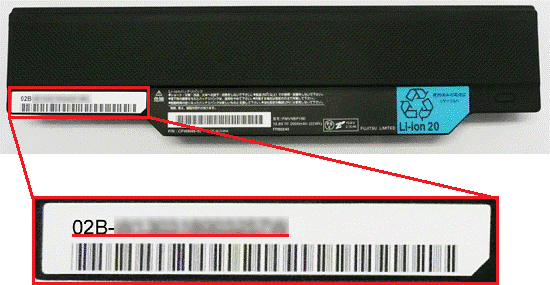Q&Aナンバー【4710-9355】更新日:2016年2月10日
このページをブックマークする(ログイン中のみ利用可)
LIFEBOOK AH53/K、WA1/Kで、バッテリパックを取り外す方法と、物品番号・製造番号を調べる方法を教えてください。
| 対象機種 | 2013年2月発表モデルLIFEBOOK AH53/K、他・・・ |
|---|---|
| 対象OS |
|
 質問
質問
LIFEBOOK AH53/K、WA1/Kで、バッテリパックを取り外す方法と、物品番号・製造番号を調べる方法を教えてください。
 回答
回答
LIFEBOOK AH53/K、WA1/Kで、バッテリパックを取り外す方法と、物品番号・製造番号を調べる方法は、次のとおりです。
物品番号・製造番号は、それぞれ次のような番号です。
- 物品番号…CPで始まる英数字
- 製造番号…02B-など、英数字3文字+ハイフンで始まる英数字
次のいずれかの項目を確認してください。
バッテリーユーティリティで調べる方法
バッテリーユーティリティでは、「バッテリーの情報」から物品番号・製造番号を調べることができます。
手順は次のとおりです。

- スタート画面でマウスポインターを動かし、「↓」ボタンが表示されたら、「↓」ボタンをクリックします。
「↓」ボタンが表示されない場合は、画面の何もないところを右クリックし、表示されるメニューから「すべてのアプリ」をクリックします。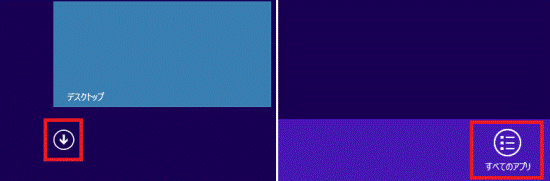

デスクトップの場合は、画面の右下にマウスポインターを移動し、チャームが表示されたら「スタート」をクリックします。 - アプリの一覧が表示されます。
「FUJITSU - バッテリーユーティリティ」の項目にある「バッテリーの情報」をクリックします。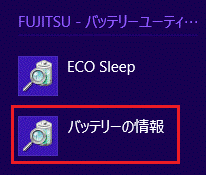

バッテリーユーティリティがアンインストールされている場合は、「バッテリパックを取り外して調べる方法」の手順で調べます。 - 「バッテリーの情報」が表示されます。
「バッテリー図番」に表示される物品番号と、「バーコード情報」に表示される製造番号を調べます。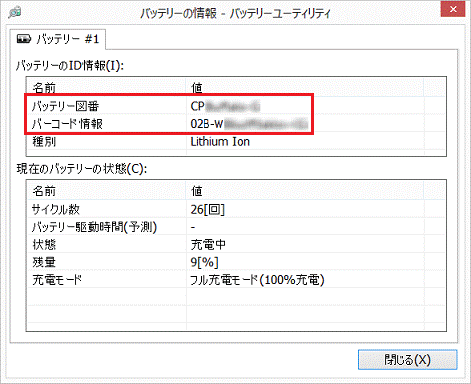
(「バッテリーの情報」で表示される画面例) - 「×」ボタンをクリックし、「バッテリーの情報」を閉じます。
バッテリパックを取り外して調べる方法
バッテリパックを取り外して物品番号・製造番号を調べることができます。手順は次のとおりです。
次の項目を順番に確認してください。
バッテリパックを取り外す
次の手順で、バッテリパックを取り外します。

- パソコン本体の電源を切り、ACアダプタを取り外します。
- 液晶ディスプレイを閉じ、パソコン本体を裏返します。

液晶ディスプレイは静かに閉じてください。閉じるときに液晶ディスプレイに強い力が加わると、液晶ディスプレイが故障する原因となることがあります。 - 内蔵バッテリパックロック1を矢印の方向にスライドさせたまま、内蔵バッテリパックロック2を矢印の方向にスライドさせます。
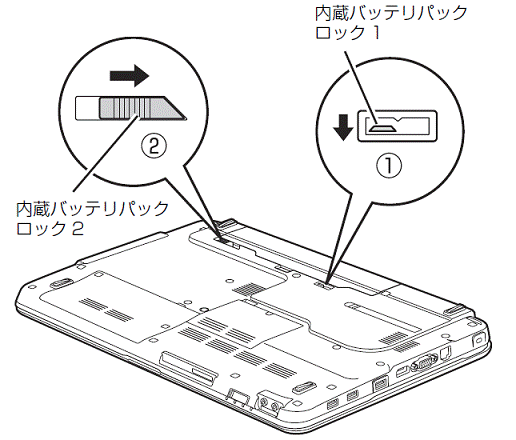
- くぼみに指をかけて、内蔵バッテリパックを斜めに持ち上げて取り外します。
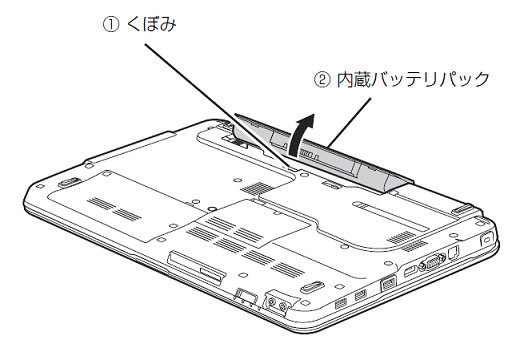

バッテリパックを取り付けるときは、バッテリパックをはめこみ、内蔵バッテリパックロック1を矢印の方向にスライドさせたまま、内蔵バッテリパックロック2を矢印の方向にスライドさせます。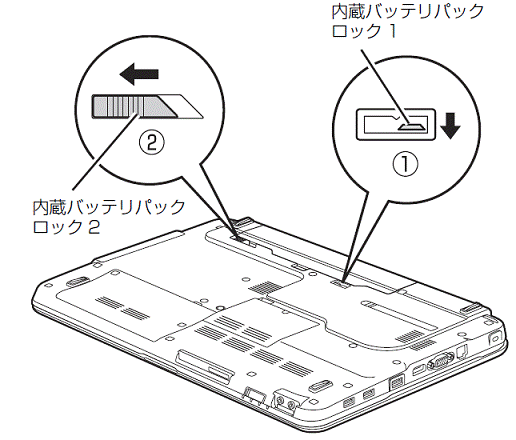
物品番号・製造番号を調べる
物品番号・製造番号は、取り外したバッテリパックの外側2か所に貼られたバーコードのシールで調べます。

- バーコードの下に記載されている物品番号(CPで始まる英数字)を調べます。
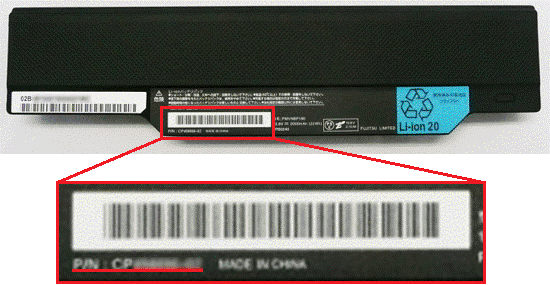
- バーコードの上に記載されている製造番号(02B-など、英数字3文字+ハイフンで始まる英数字)を調べます。